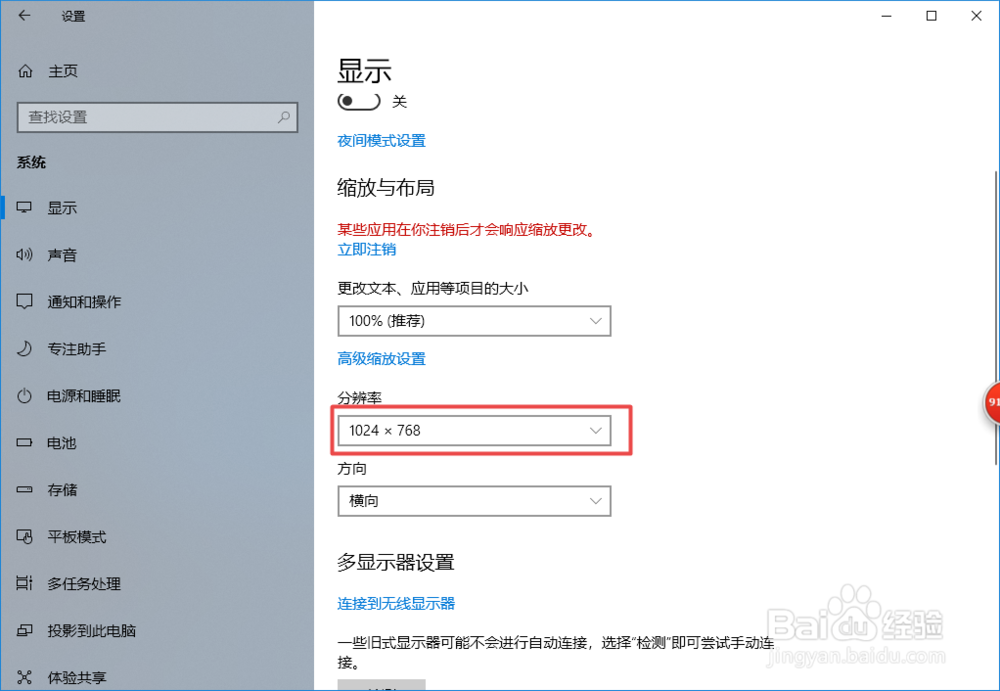1、首先,联想g510笔记本外接显示器之后,电脑的分辨率是需要设置的,不然外接的显示器是无法显示的,我们先点击电脑桌面左下角的微软按钮;
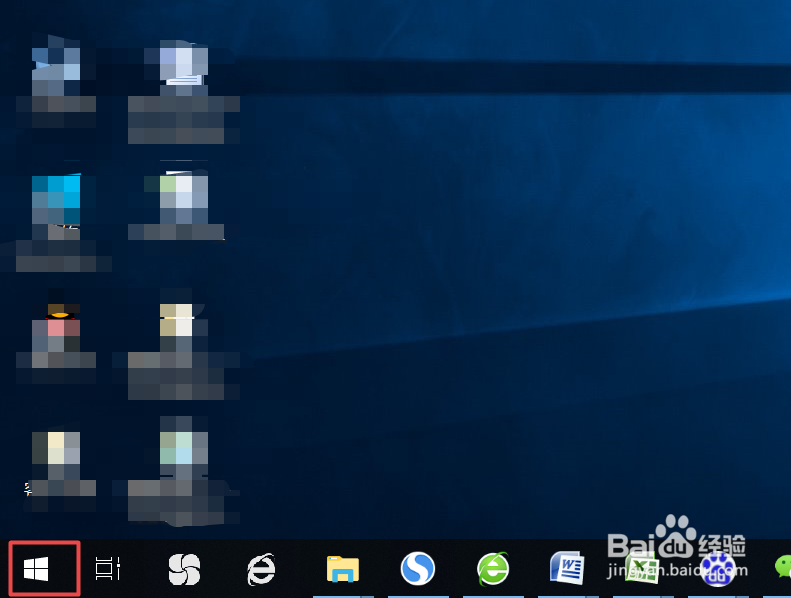
2、弹出的界面,我们点击设置;
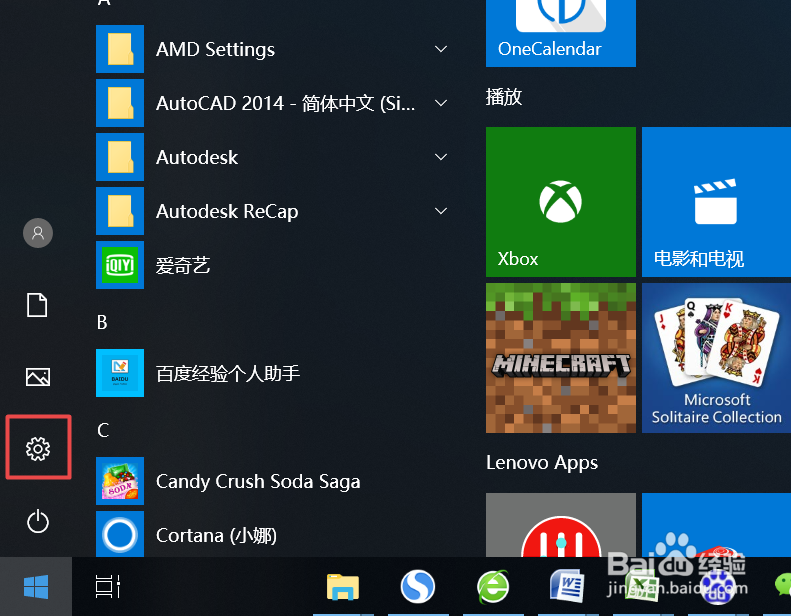
3、弹出的界面,我们点击系统;
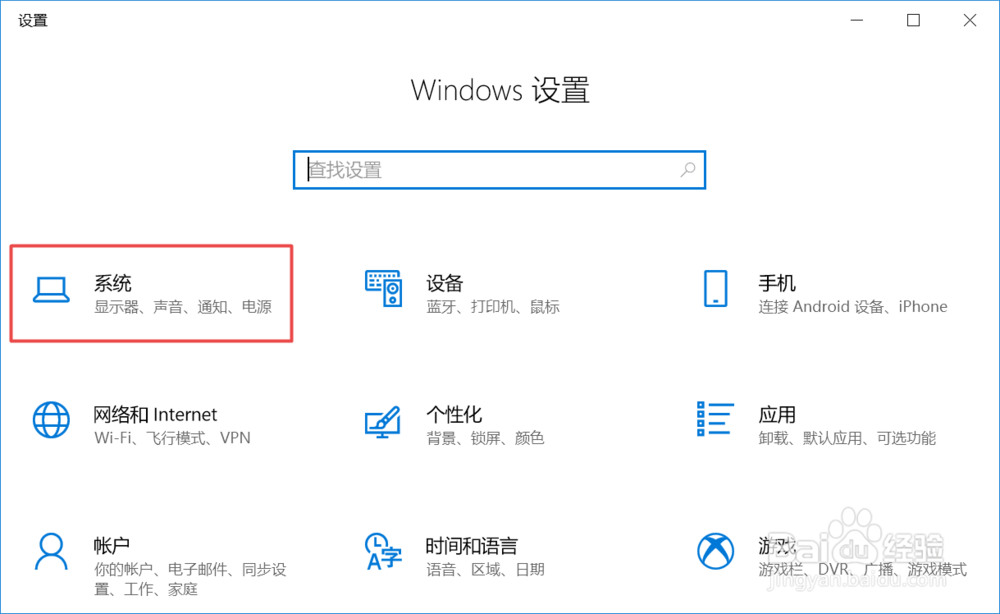
4、弹出的界面,我们点击分辨率边上的下拉箭头;
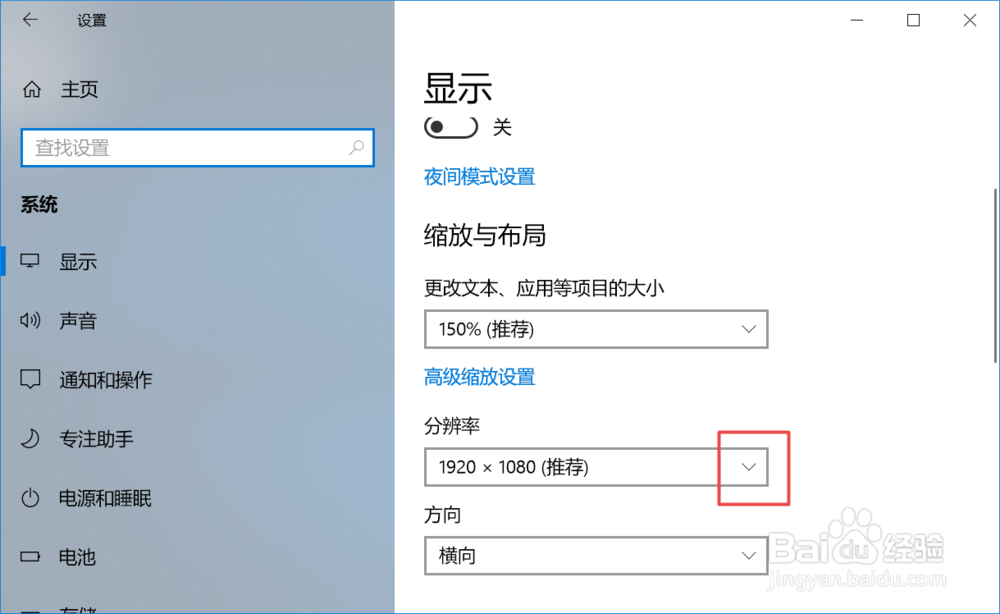
5、弹出的界面,我们选择1024*768;
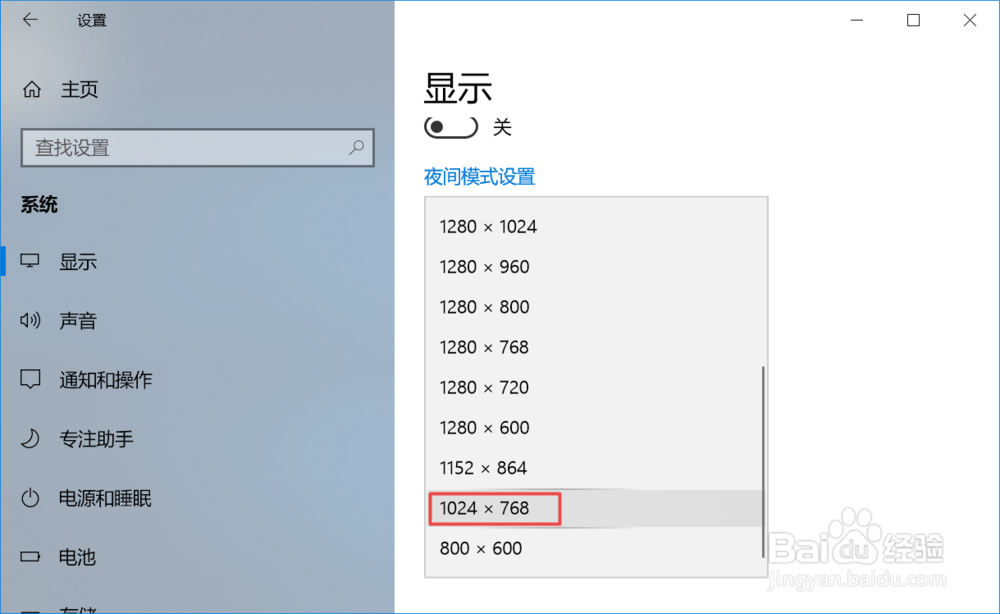
6、结果如图所示,这样我们就将分辨率设置好了,之后我们外接的显示器就可以显示了。
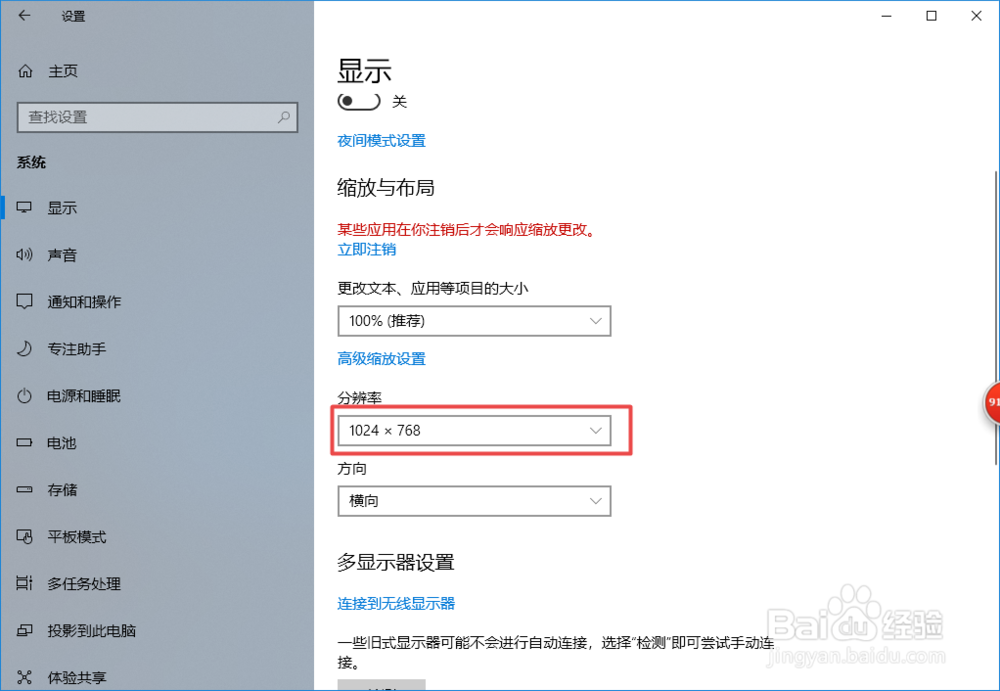
1、首先,联想g510笔记本外接显示器之后,电脑的分辨率是需要设置的,不然外接的显示器是无法显示的,我们先点击电脑桌面左下角的微软按钮;
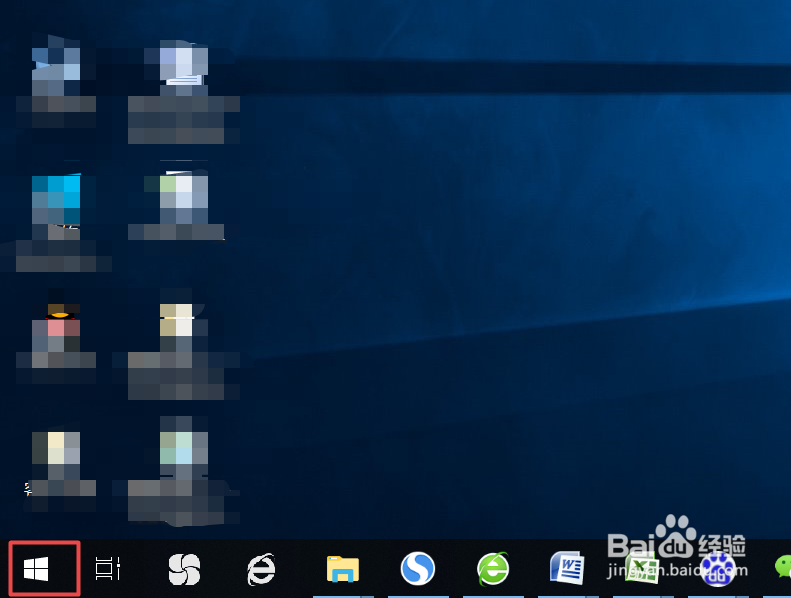
2、弹出的界面,我们点击设置;
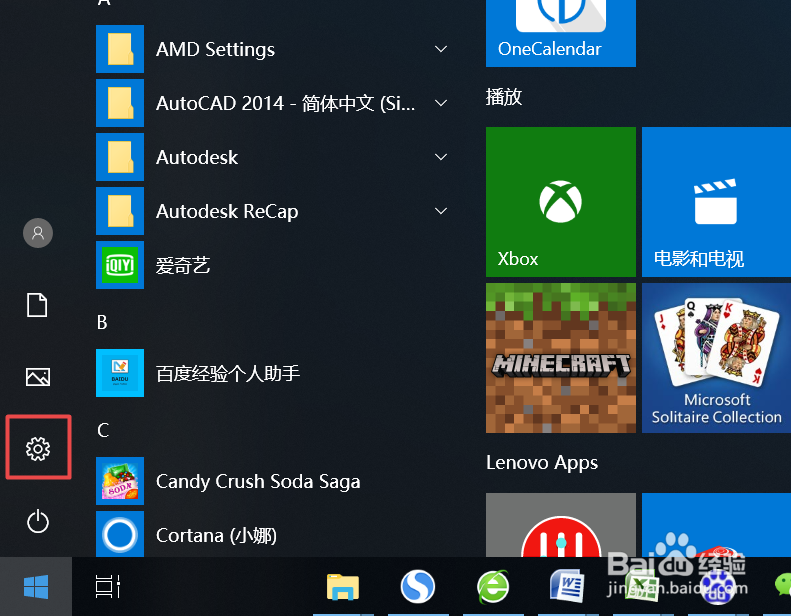
3、弹出的界面,我们点击系统;
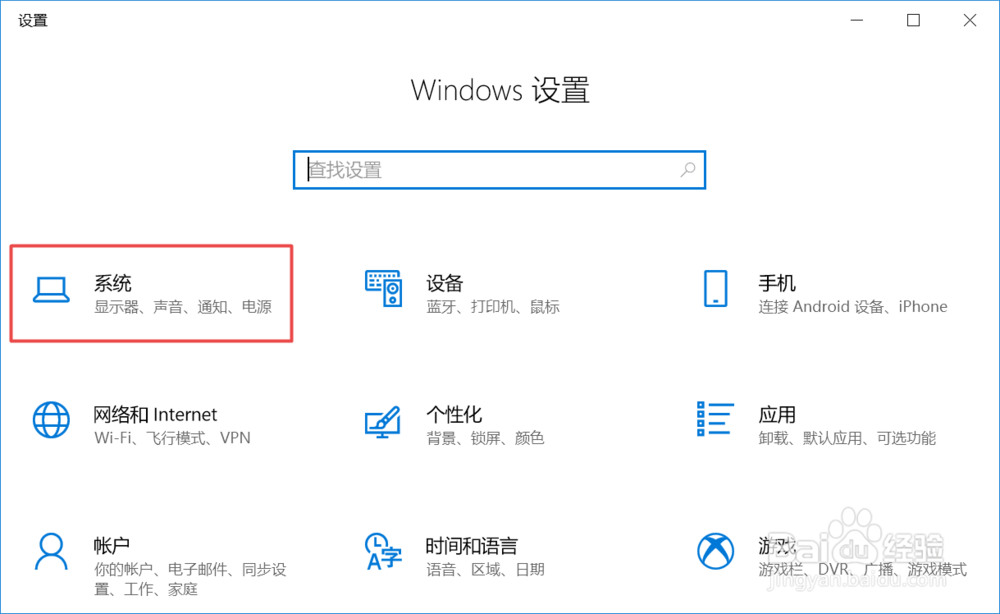
4、弹出的界面,我们点击分辨率边上的下拉箭头;
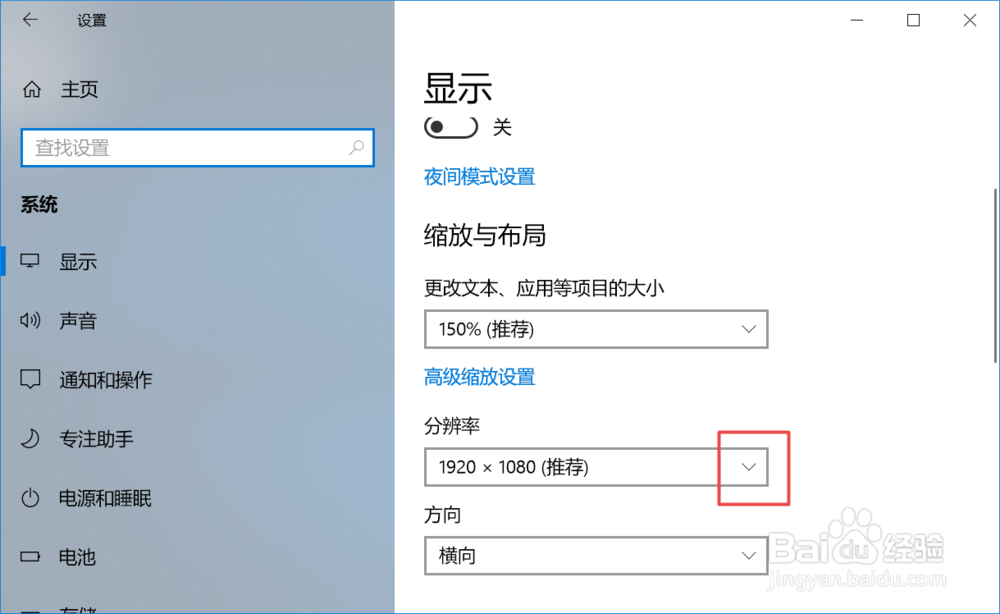
5、弹出的界面,我们选择1024*768;
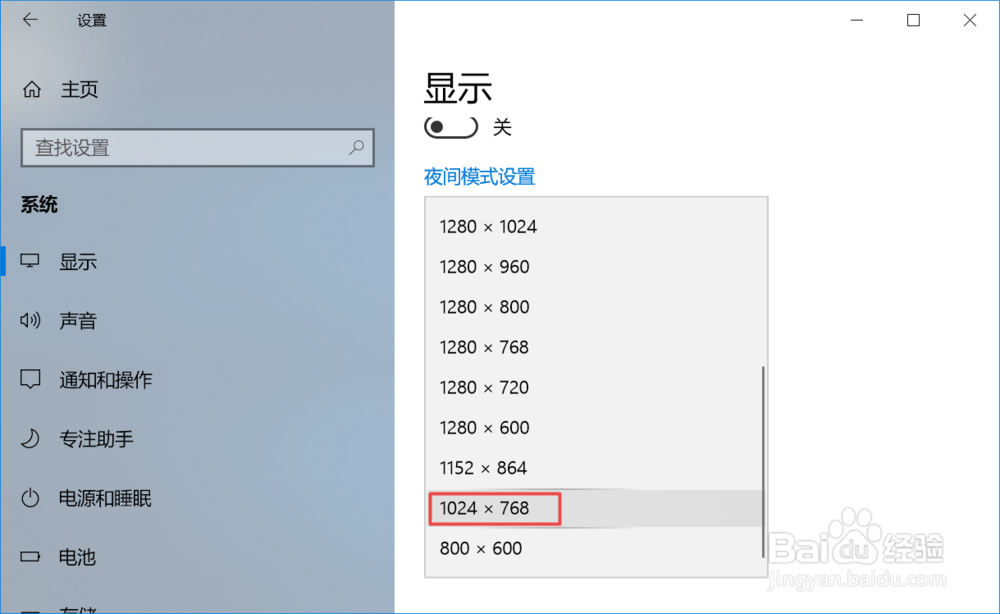
6、结果如图所示,这样我们就将分辨率设置好了,之后我们外接的显示器就可以显示了。